さて、思わずフィッシングサイトに接続してしまって不安になるのは個人情報を抜かれて、お金を使われてしまうことです。
その中でも最も、被害に遭いやすいのがキャリア決済サービスでしょう。
キャリア決済サービスはネットショッピングやオンラインゲームで使った代金を毎月の携帯電話料金と合算して支払うことの出来るキャリア決済サービスです。クレジットカードよりもある意味簡単な決済なので、利用している方も多いでしょう。
手軽に決済できる分、フィッシングサイトで感染したトロイの木馬的なウィルスや違法なアプリなどで簡単に決済されてしまうといった欠点も…。
何かスマートフォンがウィルスに感染した、挙動がおかしい…というときは絶対にキャリア決済は確認しておいた方がいいでしょう。最近でも佐川急便のフィッシングサイトやアップルの偽健康アプリによる被害が出ています。
それでは各キャリアのキャリア決済の確認方法をご紹介します。
「ドコモ(DOCOMO)」ケータイ払いの購入履歴確認方法
ドコモのキャリア決済サービスは「ドコモケータイ払い」になります。購入履歴はスマホ・PCから確認出来ます。
システムメンテナンス中は購入履歴を確認することが出来ません。
購入履歴の確認用ページにアクセスするには「dアカウントのID、パスワード」を発行する必要があります。事前にdアカウントの登録作業をおこなっておきましょう。
ドコモケータイ払いに関する詳細はドコモのページをご覧下さい。
https://service.smt.docomo.ne.jp/keitai_payment/term/check.html
スマホからの確認手順
スマホから購入履歴を確認する場合、マイメニューから確認するかお客様サポートから確認するかのどちらかになります。
マイメニューから確認する方法
- dメニューにログインする
- 「マイメニュー」をタップ
- 継続課金一覧/ご利用履歴「決済サービスご利用明細(spモード決済・ドコモケータイ払い/dケータイ払いプラス)」をタップ
お客様サポートから確認する方法
- dメニューにログインする
- 「お客様サポート」をタップ
- 料金・通信量などの確認「料金確認の一覧を見る」をタップ
- 商品など購入履歴の確認「決済サービスご利用明細(spモード決済・ドコモケータイ払い/dケータイ払いプラス)」をタップ
PCからの確認手順
- My docomoにログインする
- 「決済サービスご利用明細(spモード決済・ドコモケータイ払い/dケータイ払いプラス)」内の「お支払い明細」を確認
auかんたん決済の購入履歴確認方法
auのキャリア決済サービスは「auかんたん決済」です。購入履歴はスマホ・PCのどちらでも確認出来ます。手順はどちらも同じです。
auのキャリア決済は当月から過去6ヶ月分の購入履歴を確認することが出来ます。7ヶ月以上前の購入履歴は確認出来ません。
その代わり、利用金額合計だけではなく内訳で購入したサービスやコンテンツの内容や支払い方法別での明細も確認出来てとても便利です。
au ID TOPからのログインには「au ID」と「パスワード」が必要となります。事前に登録作業をおこなっておきましょう。
auかんたん決済に関する詳細はこちらをご覧下さい。
https://id.auone.jp/payment/pc/help/info/1.html
スマホ・PCからの確認手順
- au ID TOPからログインする
- 「auかんたん決済メニュー」をタップorクリック
- 「ご利用明細】を確認
ソフトバンクまとめて支払いの購入履歴確認方法
ソフトバンクのキャリア決済サービスは「ソフトバンクまとめて支払い」になります。購入履歴のどちらでも確認出来ます。手順はどちらも同じです。
当月から過去6ヶ月分の購入履歴を確認することが出来ます。ソフトバンクはApp Store、Apple Music、iTunes、Google playの利用分にだけは最大13ヶ月分まで確認できる仕様になっています。
My SoftBankにログインするには「携帯電話番号」と「パスワード」が必要となりますので事前に登録作業をおこなっておきましょう。
ソフトバンクまとめて支払いに関する詳細はこちらをご覧下さい。
http://faq.mb.softbank.jp/smart/detail.aspx?cid=10645&id=e3964372f6769314a376e6251494873335a662f7143773d3d
スマホ・PCからの確認手順
- My SoftBankにログインする
- 「まとめて支払い」タブをタップorクリック
- 「ご利用履歴」または「ご利用残高」を確認
iPhoneでキャリア決済を紐付けさせない、変更する方法
各キャリアのキャリア決済方法を解説しましたが、実際キャリア決済を使っていないという方も多いのではないでしょうか。
このキャリア決済をiPhoneで変更する、なしにする方法を解説します。
最近、アップルのアプリの審査をすり抜けて「脈を図るのでために画面に親指でタッチ」と表示され、タッチすると画面が暗転、その隙にTouch ID画面をこっそり表示させて決済させる…という悪質な手口のアプリがあります。
iPhoneでの決済を設定していなければ防ぐことができます。
キャリア決済の設定を解除する方法
Apple IDに紐付けているキャリア決済の情報を削除し、以後クレジットカードやデビットカードなどの決済情報を登録しない場合は、次の手順で決済情報を「なし」に変更することが出来ます。
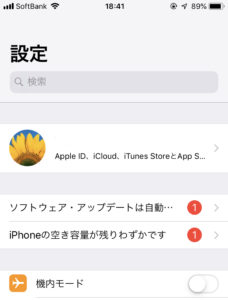
iPhoneの設定→iTunes StoreとApp Store→Apple IDをタップ。
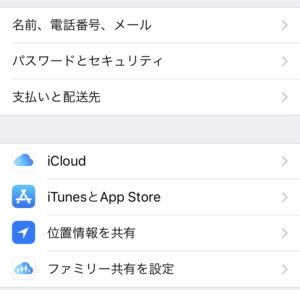
Apple IDを表示→お支払情報をタップ。
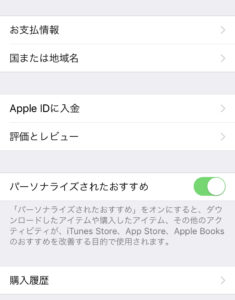
お支払い方法の種類からなしを選択して終了をタップで完了です。
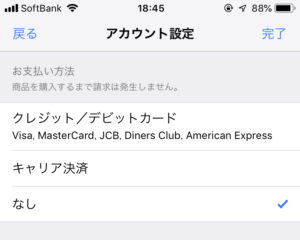
iPhoneのApple ID のお支払い情報の編集時に「なし」を選択できない場合
Apple IDのお支払い情報をなしにできない場合は以下の状態であることが考えられます。
- 未払い残高がある場合や請求金額のお支払いが必要な状況の場合
- 自動更新の定期購読コンテンツがある場合
- iTunes Store または App Store をはじめてご利用になる場合
- 今いる場所とは違う国や地域の Apple ID を作成する場合
- 国または地域を変更した場合
- ファミリー共有に参加している場合


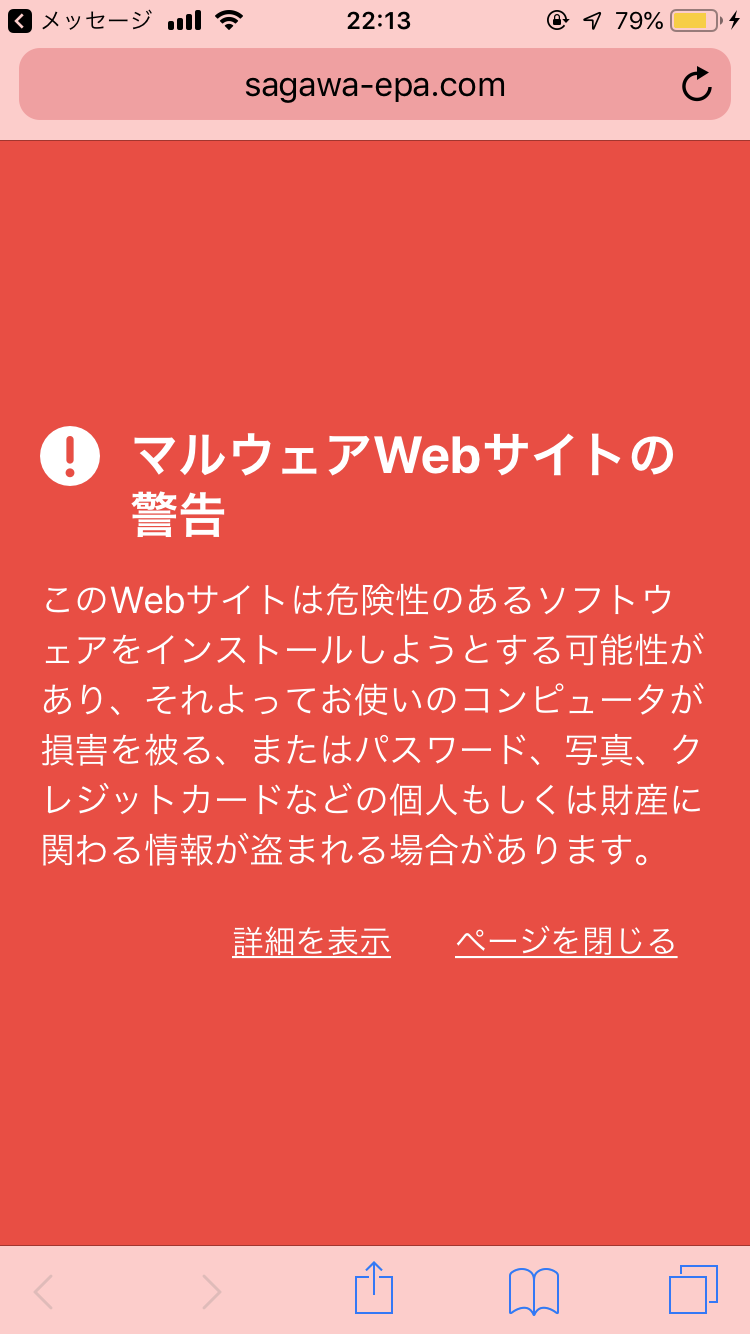
コメント